谷歌浏览器网页字体显示模糊如何开启高清渲染
时间:2025-07-12
来源:Google Chrome官网

1. 调整字体设置
- 打开Chrome浏览器,点击右上角的“…”按钮,选择“设置”,在搜索栏中输入“字体”,找到相关的字体设置选项。尝试更改字体类型,如将默认字体改为“Arial”“Tahoma”等,查看字体是否变得更加清晰。同时,也可以调整字体大小和缩放比例,但要注意避免设置过大或过小导致显示异常。
2. 检查系统分辨率和缩放设置
- 在Windows系统中,右键点击桌面空白处,选择“显示设置”,查看屏幕分辨率是否设置为最佳状态。同时,检查系统的缩放比例,若缩放比例不是100%,可能会导致浏览器字体模糊,可尝试将其调整为100%后重启浏览器。在Mac系统中,点击“系统偏好设置”-“显示器”-“缩放”,选择“默认”或合适的缩放选项。
3. 清除浏览器缓存
- 打开Chrome浏览器,点击右上角的三个点图标,选择“更多工具”,然后点击“清除浏览数据”。在弹出的窗口中,勾选“缓存图片和文件”等选项,根据需要选择清除的时间范围,如“全部时间”,然后点击“清除数据”按钮。清理完成后,重启浏览器并重新加载网页,看字体是否恢复正常。
4. 更新显卡驱动
- 右键点击“此电脑”,选择“管理”,在打开的计算机管理窗口中,找到“设备管理器”,展开“显示适配器”,右键点击显卡设备,选择“更新驱动程序”。按照提示完成显卡驱动的更新后,重启电脑并打开Chrome浏览器,查看字体模糊问题是否解决。
5. 关闭硬件加速
- 打开Chrome浏览器,点击右上角的三个点图标,选择“设置”,在左侧菜单中选择“高级”,然后在“系统”部分,关闭“使用硬件加速模式”的开关。重启浏览器后,再次打开网页查看字体效果。需要注意的是,关闭硬件加速可能会影响浏览器的某些性能表现,如视频播放的流畅度等。
谷歌浏览器网页加载异常快速修复技巧
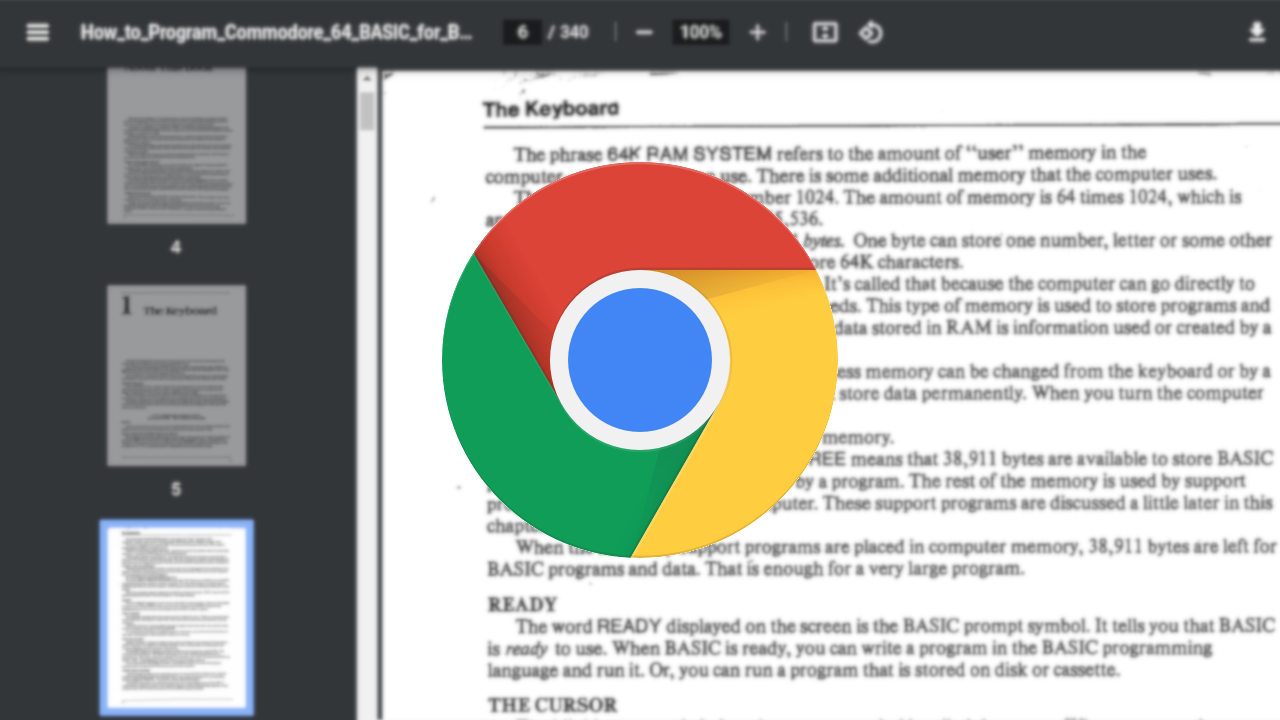
谷歌浏览器网页加载异常可能影响浏览效率,本教程分享快速修复技巧和问题排查方法,帮助用户高效恢复网页加载,保证使用体验。
谷歌浏览器自动填充功能开启教程

本文介绍如何开启谷歌浏览器的自动填充功能,帮助用户快速填写表单信息,节省时间。详细步骤简单易懂,适合各类用户操作,提高网页使用效率和体验。
Chrome浏览器缓存清理工具推荐及使用说明
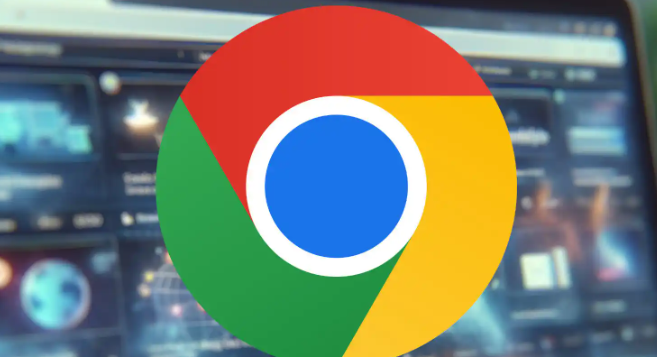
推荐实用的Chrome浏览器缓存清理工具,介绍使用方法,帮助用户释放空间,提升浏览器性能。
Google Chrome浏览器插件加载逻辑错误的处理方案
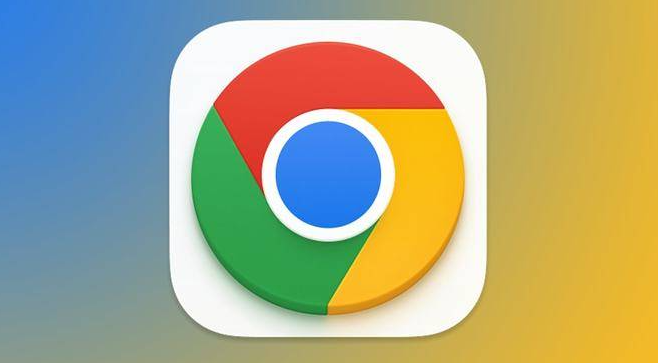
讲解Google Chrome浏览器插件加载逻辑错误的处理方案,避免功能异常影响使用。
Google浏览器下载安装路径问题如何有效修复
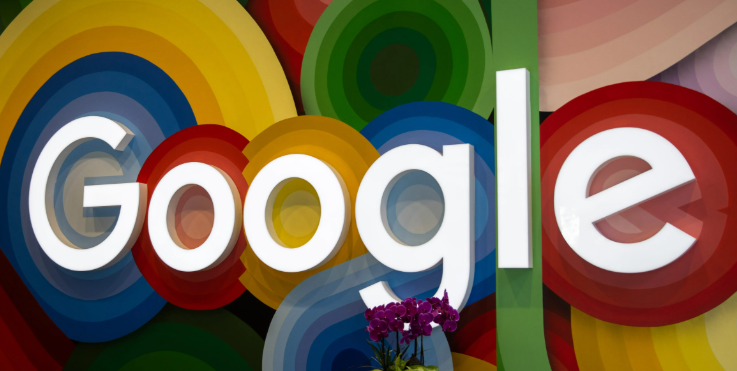
详细介绍Google浏览器下载安装路径问题的有效修复方法,指导用户规范路径设置,保障下载安装顺畅完成。
google Chrome浏览器断点续传及加速技巧
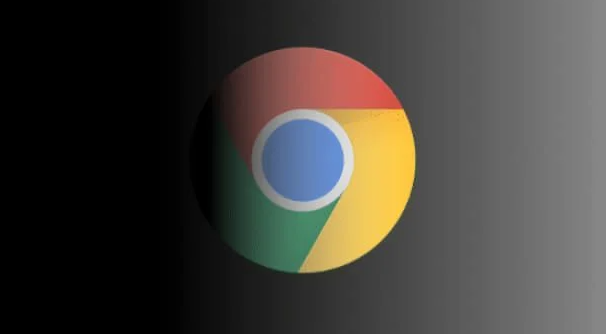
讲解google Chrome浏览器的断点续传技术和下载加速技巧,帮助用户提升下载安装效率,减少等待时间,保障下载过程稳定顺畅。
